ps5手柄配对电脑(PS5手柄电脑配对教程)
作者:生飞尘 • 2024-12-28 05:13:38 •
PS五手柄配对电脑:畅享游戏新体验
游戏产业的飞速发展,越来越多的玩家开始追求更为丰富的游戏体验。作为索尼最新一代游戏主机的控制器,PS五手柄(DualSense)无疑是众多玩家心中的“宠儿”。而其高度的兼容使得将该手柄与电脑配对成为了一种趋势。无论是想要在PC上畅玩PS五独占游戏,还是体验手柄操控的便捷,本篇文章将带您详细了解如何将PS五手柄配对到电脑上,让您的游戏体验更上一层楼。
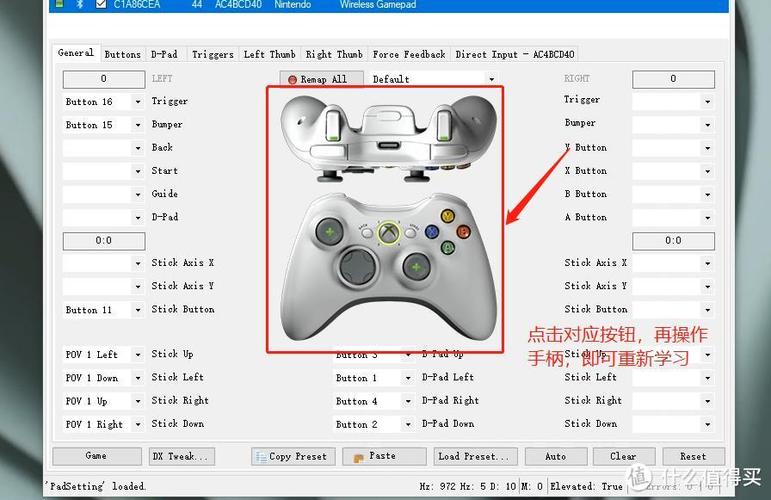
为什么选择PS五手柄
PS五手柄凭借其独特的设计与先进的技术,在游戏操作中为玩家提供了无与伦比的握持感和娱乐。例如,手柄内置的触觉反馈和自适应扳机功能,让玩家感受到更真实的游戏环境。这种创新技术使得PS五手柄不仅在PS五主机上表现出色,连接到电脑后同样能够发挥出色的能。
准备工作:更新驱动和软件
在进行手柄配对之前,确保您的电脑操作系统是最新版本,尤其是Windows 一十及以上版本,这是保证连接稳定的重要步骤。检查您的设备是否已经安装了最新的游戏手柄驱动程序,以确保更好的兼容和能。
蓝牙连接PS五手柄
为了蓝牙将PS五手柄与电脑配对,请按照以下步骤进行操作:
- 确保您的电脑具备蓝牙功能。如果没有内置蓝牙适配器,可以考虑使用USB蓝牙适配器。
- 接着,打开蓝牙设置。进入“设置”->“设备”->“蓝牙和其他设备”,确保蓝牙功能已开启。
- 然后,按住PS五手柄上的“创建”按钮和“PS”按钮,直到手柄指示灯开始闪烁,这表示手柄已经进入配对模式。
- 在电脑上,点击“添加蓝牙或其他设备”,选择“蓝牙”,然后选择“Wireless Controller”(无线控制器)。
- 等待配对完成后,您会看到手柄名称显示在已连接设备列表中。此时,您就可以开始使用PS五手柄游戏了。
USB连接PS五手柄
若您的电脑不具备蓝牙功能,您也可以选择USB连接PS五手柄:
- 准备一条USB-C数据线,这是PS五手柄与电脑连接所需的线缆。
- 将手柄数据线连接到电脑,系统会自动识别手柄。
- 此时,您可以在支持游戏手柄的游戏中进行操作,手柄的游戏体验将与在PS五主机上无异。
适配Steam与其他游戏平台
一旦成功连接PS五手柄,您可能想了解如何在不同游戏平台上进行设置。以Steam为例:
- 打开Steam客户端,进入“设置”->“控制器”->“通用控制器设置”。
- 在这里您可以选择启用PS五手柄的支持,设置手柄的功能以及调整其他参数。
- 完成设置后,您就可以在Steam平台上的游戏中享受到手柄带来的乐趣,提升游戏体验。
:PS五手柄配对的无限可能
以上步骤,您可以轻松将PS五手柄配对到电脑上,体验到更加沉浸式的游戏快乐。无论是蓝牙还是USB连接,PS五手柄都能为您带来极佳的操作感受。游戏种类的不断丰富,在PC上使用PS五手柄将使更多玩家能够享受到这一时代的游戏精髓。别再犹豫了,赶快行动,开始您的游戏之旅吧!
相关推荐
发表评论
版权声明:本文内容由互联网用户自发贡献,该文观点仅代表作者本人。本站仅提供信息存储空间服务,不拥有所有权,不承担相关法律责任。如发现本站有涉嫌抄袭侵权/违法违规的内容, 请发送邮件至 316371321@qq.com 举报,一经查实,本站将立刻删除。

